HL-2460
FAQ & Fehlerbehebung |
Was ist „sicheres Drucken“ und wie verwende ich es? Für Macintosh-Nutzer:
Mit der sicheren Druckfunktion Ihres Brother Druckers können Sie Dokumente direkt an den Drucker senden. Diese Dokumente werden nur gedruckt, wenn Sie Ihre persönliche PIN-Nummer in den Drucker eingeben. Zusätzliche Funktionen werden durch Hinzufügen einer optionalen Festplatte oder eines CompactFlash-Speichers zum Drucker hinzugefügt.
Die PIN-Nummer ist eine 4-stellige Nummer, die Sie angeben können, wenn Sie den Druckauftrag von Ihrem PC senden.
Drucker ohne optionalen HDD-/Compact Flash-Speicher
Dokumente verbleiben im Druckerspeicher (auch als RAMDISK bezeichnet), bis eines der beiden folgenden Ereignisse eintritt:
- Der Drucker ist ausgeschaltet
- Das sichere Dokument wird gedruckt. Aus Sicherheitsgründen wird das Dokument aus dem Druckerspeicher gelöscht, sobald Sie Ihre PIN-Nummer eingeben und das Dokument drucken.
Bevor Sie die Option für sicheres Drucken mit dem Druckerspeicher verwenden, müssen Sie die RAMDISK des Druckers formatieren.
Klicken Sie hier, um zu erfahren, wie Sie den Drucker RAMDISKformatieren .
Drucker mit optionalem HDD/Compact Flash-Speicher
Dokumente verbleiben im Druckerspeicher (auch als RAMDISK bezeichnet), bis eines der beiden folgenden Ereignisse eintritt:
- Der Drucker ist ausgeschaltet
- Das sichere Dokument wird gedruckt. Aus Sicherheitsgründen wird das Dokument aus dem Druckerspeicher gelöscht, sobald Sie Ihre PIN-Nummer eingeben und das Dokument drucken.
Bevor Sie die Option zum sicheren Drucken mit dem optionalen HDD- oder Compact Flash-Speicher verwenden, müssen Sie die Festplatte oder den Compact Flash-Speicher formatieren. Klicken Sie hier, um zu erfahren, wie Sie die Festplatte oder Compact Flash-Speicherformatieren .
So verwenden Sie die sichere Druckoption:
Schritt 1: Senden Sie die Dokumentdaten an den Drucker.
- Klicken Sie in Macintosh®-Anwendungen wie ClarisWorks auf das Menü "Datei" und wählen Sie dann die Option "Drucken". Es wird ein Dialogfeld angezeigt, das dem folgenden ähnelt:
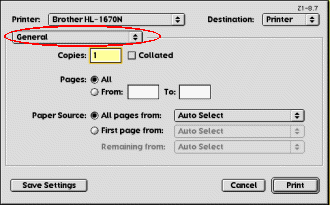
- Klicken Sie auf das Dropdown-Feld „Allgemein“.
- Es wird eine Dropdown-Liste mit den folgenden Optionen angezeigt. Wählen Sie in der Dropdown-Liste die Option „Druckerspezifische Optionen“ aus.
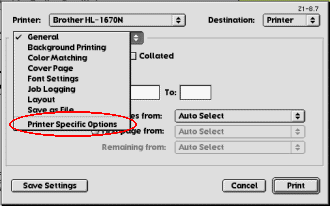
Wenn Sie einen Drucker haben, der ein optionales HD-6G/EX- oder Compact Flash-Speichermodul verwendet, werden zwei „Druckerspezifische Optionen“ angezeigt. Wählen Sie in diesem Fall „Druckerspezifische Optionen 1“.
-
Um die Option „Sicherer Druck“ zu aktivieren, müssen Sie die Option „Kennwort“ auswählen. Wählen Sie dazu eines der vordefinierten Kennwörter aus der Dropdown-Liste aus, wie unten dargestellt.
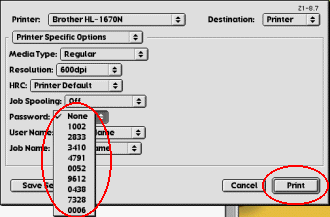
- Klicken Sie auf die Schaltfläche „Drucken“, um den Druckauftrag an den Drucker zu senden. Da das Dokument jedoch ein „sicheres Dokument“ ist, wird es erst gedruckt, wenn Sie Ihre PIN-Nummer auf dem Bedienfeld des Druckers eingeben. Fahren Sie mit den folgenden Schritten fort.
Schritt 2: Drucken Sie das Dokument.
Gehen Sie wie folgt vor, um das Dokument zu drucken:
- Drücken Sie die Taste „Reprint“ auf der LCD-Anzeige des Druckers.
- Die LCD-Farbe ändert sich zu orange, und Sie sehen die Meldung „SECURE FILE“.D
- rücken Sie die Taste „Set“.
- Ihr Benutzername wird auf dem LCD-Display angezeigt. (Beachten Sie, dass Sie bei mehreren Benutzern des Druckers möglicherweise die Pfeiltasten + und - drücken müssen, bis Ihre Benutzerdaten angezeigt werden.)
- Drücken Sie die SET-Taste, um den Benutzernamen auszuwählen.
- Daraufhin wird eine Liste der sicheren Dokumente angezeigt, die der Benutzer eingereicht hat. Wenn mehrere Dokumente vorhanden sind, können Sie mit den Pfeiltasten „+“ oder „-“ durch die Jobs blättern.
- Drücken Sie die TASTE SET, um den zu druckenden Job auszuwählen.
- Auf dem LCD-Display wird „PASS NO.=0000“ angezeigt. An diesem Punkt müssen Sie das von Ihnen angegebene Kennwort (oder die PIN) eingeben. Um die Nummer einzugeben, verwenden Sie die Pfeiltasten + oder - in Verbindung mit der TASTE SET. Wenn die PIN-Nummer beispielsweise „1234“ lautet, drücken Sie die Taste +, bis die erste Ziffer zu „1“ wechselt. Drücken Sie dann die TASTE SET, geben Sie dann die nächste Ziffer „2“ ein, indem Sie die Taste + zweimal drücken und die TASTE SET drücken. Weiter so arbeiten, bis alle vier Ziffern angegeben sind.
- Wenn das Passwort korrekt eingegeben wurde, sehen Sie "KOPIEN = 1", geben Sie mit den Tasten + oder - die Anzahl der zu druckenden Exemplare an und drücken Sie dann die SET-Taste.
- Die LCD-Farbe wechselt zu grün, und der Job wird gedruckt.
- Bitte beachten Sie, dass das Dokument aus Sicherheitsgründen beim erfolgreichen Drucken aus dem RAMDISK-Drucker gelöscht wird.
